5 Cara Meredupkan Layar Komputer Windows 10 dengan Mudah dan Praktis

- Pengguna komputer berbasis Windows 10 kiranya perlu mengetahui beberapa pengaturan dasar dalam mengoperasikannya. Salah satu pengaturan dasar itu seperti cara meredupkan layar komputer Windows 10.
Di komputer Windows 10, terdapat fitur yang memungkinkan pengguna untuk mengatur kecerahan layarnya atau brightness. Dengan fitur tersebut, pengguna bisa menyesuaikan kecerahan layar komputer sesuai kebutuhan.
Baca juga: 3 Cara Uninstall Aplikasi di Laptop Windows 10 dengan Mudah dan Praktis
Cara mengurangi cahaya komputer Windows 10 cukup berguna untuk diketahui. Pasalnya, dengan cara tersebut, jika cahaya layar komputer dirasa terlalu terang, pengguna bisa menurunkannya pada level tertentu sesuai kebutuhan.
Lantaran cukup berguna, lantas bagaimana cara menurunkan brightness di komputer Windows 10? Jika tertarik untuk mengetahui lebih lanjut, silakan simak penjelasan di bawah ini mengenai cara meredupkan layar komputer Windows 10.
Cara meredupkan layar komputer Windows 10
Cara mengurangi cahaya komputer Windows 10 itu pada dasarnya cukup mudah. Ada banyak pilihan cara meredupkan layar komputer Windows 10 yang bisa dilakukan pengguna. Misalnya, pengguna bisa mengurangi kecerahan layar lewat tombol shortcut.
Kemudian, pengguna juga bisa meredupkan layar komputer Windows 10 melalui menu pengaturan. Adapun penjelasan yang lebih detail soal beberapa cara mengurangi cahaya komputer Windows 10 adalah sebagai berikut.
1. Dengan tombol shortcut
Cara meredupkan layar komputer Windows 10 yang pertama adalah dengan menekan tombol shortcut. Untuk mengurangi kecerahan layar di komputer Windows 10, tombolnya bisa beragam. Adapun ragam tombolnya adalah sebagai berikut:
- Tombol Fn + ikon plus dan atau minus
- Tombol Fn + arah kanan atau kiri secara bersamaan
- Tekan tombol Fn + F1 atau F2
2. Lewat tombol di monitor
Cara mengurangi cahaya komputer Windows 10 yang kedua adalah dengan menekan tombol pengaturan kecerahan layar yang ada di monitor. Beberapa monitor komputer biasanya dilengkapi dengan tombol pengaturan kecerahan layar.
Pengguna bisa menekan tombol di monitor itu untuk mengatur kecerahan layar komputer Windows 10. Untuk mengurangi kecerahan layar, tombol di monitor yang bisa ditekan adalah tombol yang memiliki simbol atau tanda minus.
Baca juga: 6 Cara Screenshot di Laptop Windows 10 dengan Mudah dan Cepat
3. Melalui menu pengaturan
Berikutnya, pengguna bisa mengurangi kecerahan layar di komputer Windows 10 melalui menu pengaturan. Adapun cara mengurangi cahaya komputer Windows 10 melalui menu pengaturan adalah sebagai berikut:
- Tekan tombol Windows dan i secara bersamaan.
- Kemudian, menu pengaturan akan langsung terbuka.
- Di menu pengaturan itu, pilih menu “System” dan pilih opsi “Display.
- Setelah itu, pada bagian “Brightness”, geser tombol ke kiri untuk mengurangi kecerahan layar.
 /Zulfikar Hardiansyah Ilustrasi cara meredupkan layar komputer Windows 10 lewat menu pengaturan.
/Zulfikar Hardiansyah Ilustrasi cara meredupkan layar komputer Windows 10 lewat menu pengaturan.4. Melalui Windows Mobility Center
Keempat, pengguna bisa mengurangi kecerahan komputer Windows 10 melalui fitur Windows Mobility Center. Adapun cara meredupkan layar komputer Windows 10 dengan Mobility Center adalah sebagai berikut:
- Tekan tombol Windows dan X secara bersamaan.
- Setelah itu, pilih menu “Mobility Center”.
- Selanjutnya, laptop bakal menampilkan sejumlah pengaturan.
- Pada bagian “Brightness”, geser tombol ke kiri untuk mengurangi kecerahan layar.
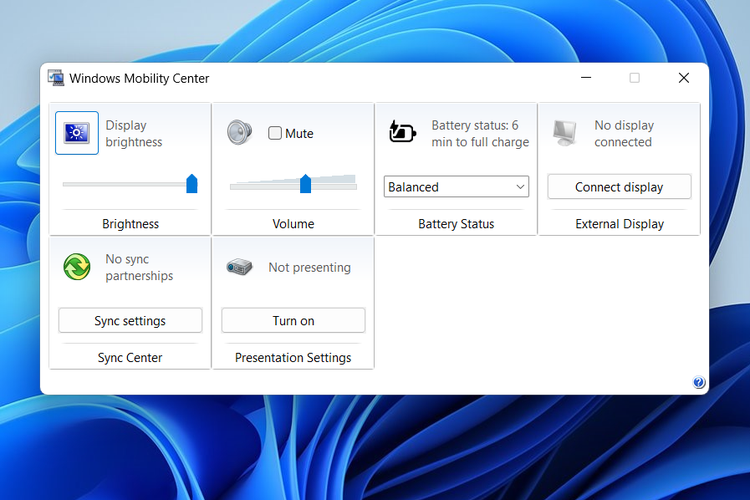 /Zulfikar Hardiansyah Ilustrasi cara mengurangi cahaya komputer Windows 10 lewat Mobility Center.
/Zulfikar Hardiansyah Ilustrasi cara mengurangi cahaya komputer Windows 10 lewat Mobility Center.5. Melalui Action Center
Berikutnya, pengguna bisa mengurangi kecerahan layar komputer Windows 10 melalui Action Center atau Pusat Pengaturan. Adapun cara meredupkan layar komputer Windows 10 lewat Action Center adalah sebagai berikut:
- Tekan tombol Windows dan A secara bersamaan.
- Setelah itu, jendela Action Center akan terbuka.
- Di jendela itu, pada bagian “Brightness” yang bersimbol cahaya, geser tombol ke kiri untuk mengurangi kecerahan layar.
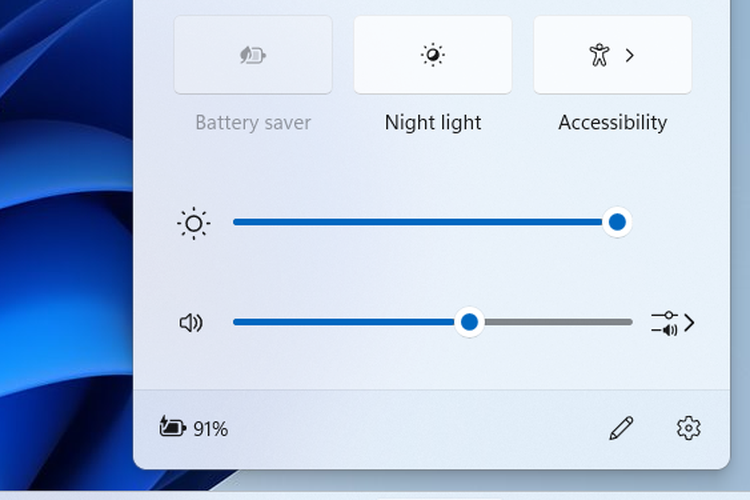 /Zulfikar Hardiansyah Ilustrasi cara meredupkan layar komputer Windows 10 lewat Action Center.
/Zulfikar Hardiansyah Ilustrasi cara meredupkan layar komputer Windows 10 lewat Action Center.Baca juga: 2 Cara Membagi Layar Laptop Menjadi 2 di Windows 10 dengan Mudah
Cukup mudah bukan cara mengurangi cahaya komputer Windows 10? Melalui beberapa cara di atas, pengguna tak perlu bingung lagi ketika layar komputer dirasa terlalu terang dan kecerahannya butuh diturunkan.
Pengguna bisa menurunkan kecerahan layar komputer Windows 10 dengan cara-cara di atas secara mudah. Demikianlah penjelasan seputar cara meredupkan cahaya komputer Windows 10 dengan mudah dan praktis, semoga bermanfaat.
Dapatkan update berita teknologi dan gadget pilihan setiap hari. Mari bergabung di Kanal WhatsApp KompasTekno. Caranya klik link #. Anda harus install aplikasi WhatsApp terlebih dulu di ponsel.
Terkini Lainnya
- Daftar Harga YouTube Premium di Indonesia, Mulai dari Rp 41.500
- Cisco Umumkan AI Defense, Solusi Keamanan AI untuk Perusahaan
- Menggenggam HP Lipat Tiga Huawei Mate XT Ultimate, Smartphone Tipis Rasa Tablet
- Smartphone Vivo Y29 4G Meluncur, Bawa Baterai Jumbo 6.500 mAh
- 3 Cara Mengaktifkan Touchpad Laptop Windows dengan Mudah dan Praktis
- HP Lipat Oppo Find N5 Sangat Tipis, Ini Rahasia di Baliknya
- Fitur Foto Anti-gagal di Samsung Galaxy S25 Ultra Ini Wajib Dipakai Saat Nonton Konser
- Gimbal Smartphone DJI Osmo Mobile 7 Pro Dirilis, Sudah Bisa Dibeli di Indonesia
- 10 Aplikasi untuk Menunjang Ibadah Puasa Ramadhan 2025 di iPhone dan Android
- Merekam Foto dan Video Konser Makin "Seamless" dengan Cincin Pintar Galaxy Ring
- Angin Segar Investasi Apple, Harapan iPhone 16 Masuk Indonesia Kian Terbuka
- Melihat Tampilan iPhone 16e, Serupa tapi Tak Sama dengan iPhone 14
- HP Lipat Oppo Find N5 Segera Rilis di Indonesia, Kapan?
- Lagu "Bayar Bayar Bayar" Band Sukatani Menghilang dari Spotify dkk
- Menjajal Huawei MatePad Pro 13.2, Tablet Tipis yang Siap Rilis di Indonesia
- Cara Login WhatsApp Menggunakan E-mail dengan Mudah dan Praktis
- Mengenal Veo Google, Program AI yang Bisa Membuat Video dari Teks
- Gamma Emulator Rilis di iPhone dan iPad, Bisa Nostalgia Main Game PS1
- Tablet HMD T21 Dirilis, Spesifikasi Mirip Nokia T21
- HP Sony Xperia 1 VI Meluncur, Bawa Chipset Snapdragon 8 Gen 3 dan Kamera 48 MP